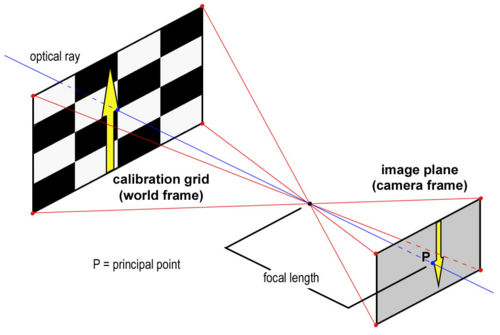Reikan focal: FoCal: Supported Cameras
Представлено приложение для калибровки автофокуса камер через смартфон FoCal Mobile | Photar.ru
Reikan FoCal — это программное обеспечение, которое позволяет пользователям подключать камеру к компьютеру и калибровать автофокус.
Теперь компания Reikan объявила о выпуске FoCal Mobile, нового мобильного приложения, которое позволяет использовать некоторые возможности настольной версии Reikan FoCal прямо на смартфоне.
Фото: ReikanОригинальное настольное приложение FoCal было выпущено десять лет назад и обеспечивало полную автоматическую калибровку автофокуса для цифровых зеркальных камер Canon EOS 5D Mark II и Canon EOS 7D. В то время приложение было доступно только для Windows.
С тех пор FoCal стал поддерживать почти 60 камер, включая новейшие беззеркальные камеры Nikon Z и Canon EOS R, и работает на macOS наряду с Windows. Приложение для настольных компьютеров теперь предлагает гораздо больше, чем просто калибровку автофокуса. Стали доступны такие функции, как тестирование стабилизации, согласованности автофокуса, резкости диафрагмы, пятен пыли и многое другое.
Новое приложение для смартфонов FoCal Mobile является скорее дополнением к настольному, чем его полноценной заменой. Оно не предлагает всех тех же функций и делает акцент на проверке и калибровке исключительно системы автофокуса.
В бесплатной версии вы можете выполнить проверку системы автофокуса и синхронизировать время съёмки со всеми камерами, поддерживающими FoCal. В число совместимых камер входят зеркальные и беззеркальные камеры Canon и зеркальные и беззеркальные камеры Nikon.
Фото: ReikanПосле покупки приложения пользователи могут выполнить полную калибровку системы автофокусировки, сравнить свою камеру с базой данных FoCal, просмотреть историю результатов, поделиться результатами с FoCal Desktop и выполнить синхронизацию времени.
Для подключения камеры к мобильному устройству используется переходник Apple Lightning на USB 3, разъем USB-C или модуль беспроводной камеры Reikan.
Фото: ReikanFoCal Mobile доступен уже сейчас. Стоимость подписки FoCal Mobile Pro составляет $18,99 в год. Чтобы узнать больше о приложении, посетите App Store и Google Play Store.
Чтобы узнать больше о приложении, посетите App Store и Google Play Store.
Также напомню, что ранее мы сообщали, что компания ACD Systems объявила о выходе фоторедактора ACDSee Photo Studio Mac 9. Это новый мощный фоторедактор «всё в одном», который обещает удобные инструменты управления цифровыми изображениями и неразрушающее редактирование RAW-файлов. Главной новой функцией ACDSee Photo Studio Mac 9 является обнаружение и распознавание лиц. ACDSee Photo Studio для Mac 9 использует искусственный интеллект для обнаружения лиц на фотографиях. Когда лица найдены, пользователь может дать им название.
[blog.reikanfocal.com]
Следите за новостями в наших социальных сетях: ВКонтакте, Telegram и YouTube
Поделиться в социальных сетях
Вам может понравиться
Reikan FoCal: izanoza — LiveJournal
?- catIsShown({ humanName: ‘техника’ })» data-human-name=»техника»> Техника
- Фотография
- Cancel
Для владельцев зеркалок от Кэнон может быть интересно. Как известно, многие камеры имеют подстройку системы автофокуса, так называемый AF microadjustment. Аналогичные системы есть не только у Кэнона, но сегодня только про них и для них. Существует множество способов настройки системы автофокуса, но все эти способы не автоматические, требующие делать множество снимков с разными значениями и выбрать значение соответствующее самому резкому снимку. Либо через лайв-вью, с опять же ручным изменением значений в меню камеры для каждой линзы. Но, как оказывается, есть и решение для полу-автоматической и даже автоматической настройки. Называется софтина Reikan FoCal. Описывать её я не буду, это прекрасно сделал мой товарищ, желающие могут почитать здесь:
1. Настройка работы автофокуса с помощью Reikan Focal.
Настройка работы автофокуса с помощью Reikan Focal.
2. Reikan Focal — результаты реальных тестов после калибровки.
А другой мой товарищ мне вчера прислал ссылку, по которой желающие могут купить программу со скидкой (обнаружена здесь). Правда, сам ещё не пробовал, но на неделе скорее всего займусь, у дочи соревнования по гимнастике в субботу, как раз и проверю как оно работает. У меня автофокус под все мои линзы был отьюстирован на глазок сразу после покупки камер, и вроде больших претензий к его работе не было, но столько времени уже прошло… Надо бы заного проверить, но руками это делать каждый раз ломало, а тут вот хоть какой-то стимул это сделать появился. И да, это не реклама, если кто подумал.
Tags: software, фототехника
SubscribeCanon EOS 5D Mark III
Кэнон сегодня анонсировал обновление для своей, наверное, самой популярной камеры последних лет. Слухи об увеличении мегапикселей оказались лишь…
Горячая сосиска, или ещё немного про RPP
Покрутил в RPP порядка сотни разноплановых картинок с разных камер.
 За пару недель сложилось какое-то мнение. Если кому интересно, то читайте под…
За пару недель сложилось какое-то мнение. Если кому интересно, то читайте под…RPP
Попробовал тут вчера всеми расхвалеваемый конвертер для фоток RPP, через виртуальную машину, разумеется, Мака у меня нет. Скачанный образ Snow…
Photo
Hint http://pics.livejournal.com/igrick/pic/000r1edq
Canon EOS 5D Mark III
Кэнон сегодня анонсировал обновление для своей, наверное, самой популярной камеры последних лет. Слухи об увеличении мегапикселей оказались лишь…
Горячая сосиска, или ещё немного про RPP
Покрутил в RPP порядка сотни разноплановых картинок с разных камер. За пару недель сложилось какое-то мнение. Если кому интересно, то читайте под…
RPP
Попробовал тут вчера всеми расхвалеваемый конвертер для фоток RPP, через виртуальную машину, разумеется, Мака у меня нет. Скачанный образ Snow…
Reikan FoCal — Первая калибровка
На этой странице показано, что необходимо сделать для проведения первой калибровки. У вас должно быть установлено и готово к работе программное обеспечение, но если вы не в том положении, обратитесь к приведенным ниже руководствам, которые помогут вам настроить.
У вас должно быть установлено и готово к работе программное обеспечение, но если вы не в том положении, обратитесь к приведенным ниже руководствам, которые помогут вам настроить.
- Если вы только что получили коробочную копию FoCal и не знаете, что делать, загляните сюда для получения информации.
- Если вам нужна дополнительная информация об установке, перейдите сюда для Windows или здесь для инструкций по установке для Mac.
Содержание этой страницы
- Настройка для калибровки
- Настройка освещения
- Настройка камеры и объектива
- Запуск настройки FoCal и Target
- Калибровка 900 11
- USB-кабель для подключения камеры к компьютеру — обычно он входит в комплект поставки камеры.
- Прочный штатив
- Мишень FoCal — либо цель FoCal Hard, входящая в комплект или доступная в магазине FoCal, либо изображение мишени, напечатанное на качественной бумаге.

- Canon: переведите диск режимов камеры в положение Av и режим съемки до ОДНОГО ВЫСТРЕЛА.
- Nikon: переведите диск режимов камеры в положение A и режим съемки в положение AF-S.

- Убедитесь, что стабилизация изображения отключена, если объектив поддерживает ее
- Убедитесь, что ограничитель фокусировки не включен, если ваш объектив поддерживает ее
- Камера установлена на прочном штативе, не прикреплена батарейная ручка
- USB-кабель подключен между камерой и компьютером
- Окуляр камеры закрыт
- Мишень устанавливается на плоской вертикальной стене на правильном расстоянии от камеры.
Настройка для калибровки
Вы собираетесь Для начала калибровки вам понадобится несколько вещей:
Ваша камера и объектив, который вы хотите откалибровать
Вам нужно будет прикрепить мишень к плоской вертикальной стене и навести камеру на мишень, поэтому выберите высоту, на которую вы сможете легко навести камеру, установленную на штативе.
Расстояние между камерой и мишенью важно для хорошей калибровки. Если камера находится слишком близко к цели, результаты калибровки будут не такими хорошими для обычной съемки.
Инструмент целевого расстояния поможет вам выбрать правильное расстояние, но вот несколько примеров для распространенных фокусных расстояний объектива:
| Фокусное расстояние | Рекомендуемое минимальное расстояние |
|---|---|
| 16 мм | 0,8 м (2 фут 7 дюймов) |
| 24 мм | 1,2 м (3 фута 11 дюймов) |
| 50 мм | 2,5 м (8 футов 2 дюйма) |
| 70 мм | 3,5 м (11 футов 5 дюймов) |
| 200 мм | 5,5 м (18 футов) |
Камера также должна находиться достаточно близко к компьютеру, чтобы к ней можно было подключить USB-кабель. Если вы используете ноутбук, это обычно не будет проблемой, но если у вас есть настольный компьютер, учтите это при выборе места калибровки. Вы можете использовать удлинительный USB-кабель, но, по нашему опыту, это может вызвать некоторые проблемы с надежностью, и мы бы не советовали его использовать, если у вас нет другого выбора.
Если вы используете ноутбук, это обычно не будет проблемой, но если у вас есть настольный компьютер, учтите это при выборе места калибровки. Вы можете использовать удлинительный USB-кабель, но, по нашему опыту, это может вызвать некоторые проблемы с надежностью, и мы бы не советовали его использовать, если у вас нет другого выбора.
Освещение
Цель калибровки — убедиться, что система автофокусировки вашей камеры и объектива идеально работают вместе. Чтобы сделать это, нам нужно, чтобы система автофокусировки работала в меру своих возможностей, а для этого нам нужно много света на цели.
FoCal проверит уровень освещения перед запуском теста, и при необходимости вы сможете отрегулировать его, поэтому выберите место для начала и проверьте, все ли в порядке с FoCal перед калибровкой (это описано ниже).
Лучше всего расположить цель в хорошо освещенной комнате. Если FoCal предупреждает вас о слишком низком уровне освещенности, вы можете дополнить освещение цели постоянным источником света. Лучше избегать флуоресцентных или дешевых светодиодных ламп, так как они могут мерцать и вызывать проблемы с калибровкой.
Лучше избегать флуоресцентных или дешевых светодиодных ламп, так как они могут мерцать и вызывать проблемы с калибровкой.
На открытом воздухе изначально кажется хорошей идеей, но любой ветер может нарушить настройку, а облака могут изменить уровень освещенности во время теста и вызвать проблемы с калибровкой, поэтому мы бы не рекомендовали это.
Камера и объектив
Камера должна быть на прочном штативе и направлена на цель на соответствующем расстоянии. Если вы обычно используете аккумуляторную рукоятку, ее следует снять для калибровки, так как она может усилить вибрацию и снизить качество результатов калибровки.
Посмотрите в видоискатель и приблизительно совместите центральную точку фокусировки с центральным кругом мишени. Он не должен быть абсолютно идеальным — если вы находитесь слишком далеко от середины, FoCal предупредит вас, когда вы проверите настройку цели (поясняется ниже).
Кабель USB должен быть подключен к камере и компьютеру.
Для достижения наилучших результатов рекомендуется закрыть видоискатель камеры. Камера обычно используется с человеческим лицом, препятствующим попаданию света в видоискатель, но это не тот случай, когда работает с FoCal, и рассеянный свет может нарушить работу системы замера и вызвать проблемы с калибровкой.
Некоторые камеры имеют встроенный переключатель для закрытия окуляра, в то время как другие могут иметь крепление на ремешке, закрывающее окуляр. Если у вас нет ни того, ни другого, достаточно будет листа темной бумаги, повешенного на заднюю часть камеры.
Настройки камеры и объектива
FoCal берет на себя управление камерой и может изменять большинство настроек, но есть несколько последних вещей, которые стоит проверить перед началом:
Резюме
Теперь вы должны быть готовы к работе. Быстро просмотрите контрольный список ниже, чтобы убедиться:
Зажги FoCal!
Мы покажем это в Windows, но в macOS процесс такой же. Это также относится к FoCal Pro, но все описанные опции доступны и в FoCal Plus.
Когда все оборудование установлено, вы можете запустить программное обеспечение FoCal (см. нижнюю часть страницы Windows или Mac, если вы не знаете, как запустить приложение).
Перейдите на страницу камеры :
Убедитесь, что камера включена и подключена к компьютеру, и вы должны увидеть описание, показанное на изображении выше (если вы его не видите, нажмите маленький синий значок обновления рядом с текстом Доступные камеры , чтобы проверить еще раз).
Если это камера, которую FoCal ранее не видел, в столбце Serial Number / License Info будет отображаться вопросительный знак (как показано на изображении выше), в противном случае будет показан серийный номер камеры и указан ли он добавлен в вашу лицензию.
Нажмите кнопку Подключить , чтобы начать обмен данными с камерой. Будет сделан снимок, и через несколько секунд вы должны увидеть информацию о камере и объективе:
Проверка окружения
Первый шаг после подключения — убедиться, что FoCal устраивает настройку теста. Для этого вы будете использовать инструмент Target Setup . На панели Camera Tools нажмите кнопку Open на карточке Target Setup :
Откроется инструмент Target Setup:
Рекомендуемое расстояние до цели 901 60 панель дает вам представление о минимальное расстояние между камерой и мишенью, но сильно на этом не заморачивайтесь – Настройка цели сообщит вам, если камера и цель находятся слишком близко друг к другу.
Нажмите кнопку Start , чтобы начать проверку.
Инструмент настройки цели сделает снимок и проанализирует его, чтобы определить, подходит ли установка для калибровки. Результаты будут показаны на панели Environment Check Results , а видеоизображение в реальном времени будет показано в главном окне, чтобы помочь с любыми корректировками положения, которые могут потребоваться.
Любые проблемы выделяются знаком или . Нажмите на любую запись, чтобы увидеть больше информации:
Любые записи, отмеченные значком , выделяют то, что FoCal не может проверить, так что просто бегло взгляните и убедитесь, что перечисленный элемент установлен так, как должен быть в деталях.
Если есть какие-либо проблемы, вам следует изменить настройки и нажать на маленький синий значок обновления после заголовка Environment Check Results для обновления.
Когда все настроено правильно (нет записей или), вы можете нажать кнопку «Стоп» и закрыть окно «Настройка цели», будучи уверенными, что все настроено идеально для вашей первой калибровки.
Приступаем к калибровке!
Теперь мы проверили, что все настроено правильно, калибровка — это просто запуск калибровочного теста.
Чтобы открыть инструмент, вы можете использовать пункт меню Camera > Calibration . Вы перейдете на страницу калибровки:
Поскольку мы уже проверили настройку, вы можете проигнорировать ссылку «Настройка цели», перейти прямо вниз и нажать кнопку Start .
Если у вас есть камера с режимом громкой связи, вы можете сидеть сложа руки и наблюдать, как происходит калибровка. Если ваша камера работает в режиме помощи пользователю, время от времени вы будете получать запросы на изменение значения калибровки на камере, например:
Измените значение на камере и нажмите OK на компьютере, чтобы продолжить. (Когда вы лучше познакомитесь с FoCal, взгляните на голосовые подсказки и горячую клавишу камеры в разделе справки UAM, чтобы узнать, как быстро и легко выполнить эти настройки на камере).
Автофокус. Зафиксированный.
Тест будет доведен до конца, и по завершении вы увидите результат калибровки:
Вы можете перетащить ползунок на изображении влево/вправо, чтобы сравнить изображения до и после, проверить значения качества и принять результат, если вы счастливы.
Если вам интересно, вы можете просмотреть информацию на вкладке Сводка или с помощью FoCal Pro вы можете покопаться в Детали (все цифры и графики!) , Типовой (сравнение с другими пользователями того же оборудования) , История (ваши предыдущие тесты) и многое другое.
Теперь камера будет настроена для максимально эффективной работы с этим объективом, так что вы можете закрыть FoCal, отключить камеру и снимать более четкие фотографии!
Reikan FoCal: Как выбрать лучшую лицензию для ваших нужд | Проспект Здоровья Группа
Введите код активации в поле на экране. После принятия вам будет предложено ввести свое имя и адрес электронной почты — будьте осторожны с адресом электронной почты, так как на него будет отправлена информация о вашей лицензии.
ЗАГРУЗИТЬ
Когда дело доходит до компьютеров или программного обеспечения, у вас есть большой выбор. Компьютеры и программное обеспечение в настоящее время доминируют в нашей жизни. Если вам нужен новый, то не ищите ничего, кроме рейкан фокал. reikan focus предлагает вам лучшие товары по сниженным ценам. Получите отличные скидки на ваши любимые товары, используя бесплатный код скидки reikan focus на февраль 2023 года. Последний промокод reikan focus позволит вам получить максимальную отдачу от каждой потраченной копейки. PromoPro UK собрала лучшие онлайн-акции на рейкан, чтобы помочь вам сэкономить гораздо больше. Таким образом, вам не придется переплачивать за покупку нового компьютера или программного обеспечения. Заходите почаще, чтобы узнать обо всех специальных предложениях reikan focus.
reikan focus — это программа, которая работает на компьютерах с Windows или Mac. И вы можете получить более четкие фотографии, просто прикрепив к стене специальную калибровочную мишень, подключив камеру к компьютеру с помощью прилагаемого к камере кабеля и начав калибровку камеры. reikan focus проведет вас через правильное позиционирование камеры и цели, после чего вы сможете запустить любой из инструментов одним нажатием кнопки: проверить калибровку автофокуса, автоматически откалибровать автофокус, измерить все с помощью MultiTest и так далее.
reikan focus проведет вас через правильное позиционирование камеры и цели, после чего вы сможете запустить любой из инструментов одним нажатием кнопки: проверить калибровку автофокуса, автоматически откалибровать автофокус, измерить все с помощью MultiTest и так далее.
Рейкан фокальный бывает двух видов. Это Плюс и Про. Plus включает в себя полностью автоматическую калибровку, которая автоматически настраивает камеру, захватывает изображения с полным разрешением и проверяет согласованность автоматической фокусировки для каждой точки. А Pro предлагает дополнительные функции, включая подробные отчеты в формате PDF, больший контроль над настройкой камеры и дополнительные тесты, такие как постоянство фокусировки, резкость диафрагмы и анализ пыли на датчике.
reikan focus предназначен для работы со следующими Windows и Mac на основе текущей операционной системы: Windows (64-битная): Windows 7, Windows 8, Windows 8.1 и Windows 10, macOS 10.12 Sierra, macOS 10.13 High Sierra, macOS 10.
Да. Для того, чтобы потребители могли лучше использовать этот продукт, reikan focus предлагает большое количество видеороликов, которые потребители могут посмотреть и изучить. Фотография — это навык, требующий длительного обучения. reikan focus надеется, что это калибровочное видео поможет вам. Отличное видео reikan focus из стороннего обзора Toby PhotoRec.TV . Видео также включает хороший обзор калибровки автофокуса.
почему не серийные номера объективов? По поводу цены: FoCal Pro есть. Reikan FoCal Pro-torrent-fileserve.torrent e7e924a21c 30 easy driver pro версия 8.1 кряк. FoCal 2.0 — это бесплатное обновление для всех владельцев лицензии FoCal 1. Посмотрите быстрые результаты прямо сейчас! Найдите похожие поисковые запросы и актуальные предложения здесь.


 За пару недель сложилось какое-то мнение. Если кому интересно, то читайте под…
За пару недель сложилось какое-то мнение. Если кому интересно, то читайте под…